كيفية التحقق من سجل المواقع على iPhone و iPad و Mac
منوعات / / June 29, 2023
عندما تزور موقعًا جديدًا أو تتنقل في مكان ما باستخدام خرائط Apple ، تستمر Apple في حفظ سجل موقعك. غالبًا ما يتتبع المواقع المهمة ، أي الأماكن التي زرتها كثيرًا أثناء حمل جهاز iPhone أو iPad أو Mac.
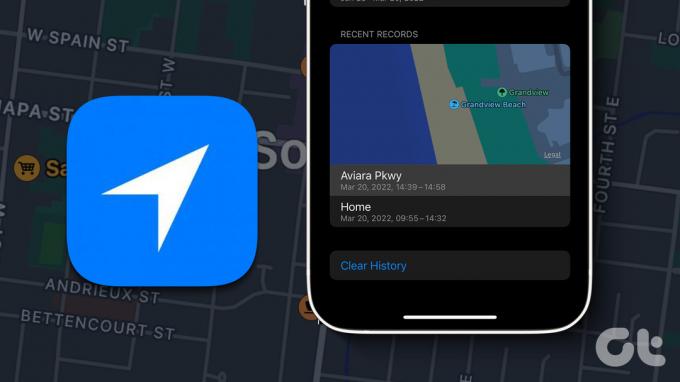
إذا كنت تريد معلومات مفصلة حول المكان الذي كنت فيه الأسبوع الماضي أو راقب مكان وجود أطفالك ، فإليك كيفية التحقق من سجل المواقع على iPhone و iPad و Mac. تأكد من أنك تستخدم أحدث إصدار من البرنامج على أجهزتك المعنية.
كيفية التحقق من سجل المواقع على iPhone
عادة ما يكون iPhone هو جهاز Apple الوحيد الذي يتم حمله في كل مكان نذهب إليه. لذلك دعونا نبدأ بكيفية الاطلاع على سجل المواقع على جهاز iPhone الخاص بك. يتم أيضًا تتبع سجل موقعك عندما تحدد موقعًا في تطبيق الصور.
إليك كيفية التحقق من ذلك.
الخطوة 1: افتح تطبيق الإعدادات على جهاز iPhone الخاص بك.

الخطوة 2: قم بالتمرير لأسفل وانقر على الخصوصية والأمان.

الخطوه 3: اضغط على خدمات الموقع.

الخطوة الرابعة: قم بالتمرير لأسفل إلى أسفل وانقر على خدمات النظام.

الخطوة الخامسة: قم بالتمرير لأسفل وحدد المواقع الهامة.
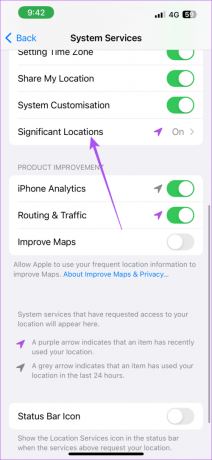
قد يُطلب منك المصادقة باستخدام Face ID ورمز المرور.
سترى آخر موقع قمت بزيارته وستعرض جميع المواقع السابقة التي قمت بزيارتها.

إذا لم تتمكن من رؤية أي بيانات ، فتأكد من تمكين ميزة المواقع المهمة.
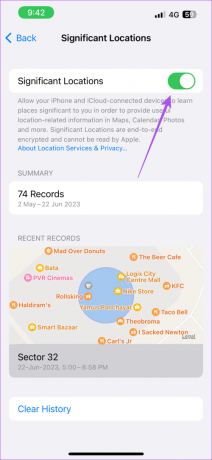
لمسح سجل موقعك ، انقر فوق "محو البيانات" في الجزء السفلي وقم بالتأكيد مرة أخرى بالنقر فوق "مسح السجل".


تحقق من منشورنا إذا لا تعمل خدمات الموقع على جهاز iPhone الخاص بك.
كيفية التحقق من سجل المواقع على iPad
إذا كنت تحمل جهاز iPad غالبًا أثناء السفر في الهواء الطلق ، فإليك كيفية العثور على سجل المواقع.
الخطوة 1: افتح تطبيق "الإعدادات" على جهاز iPad.

الخطوة 2: قم بالتمرير لأسفل القائمة اليسرى وانقر على الخصوصية والأمان.
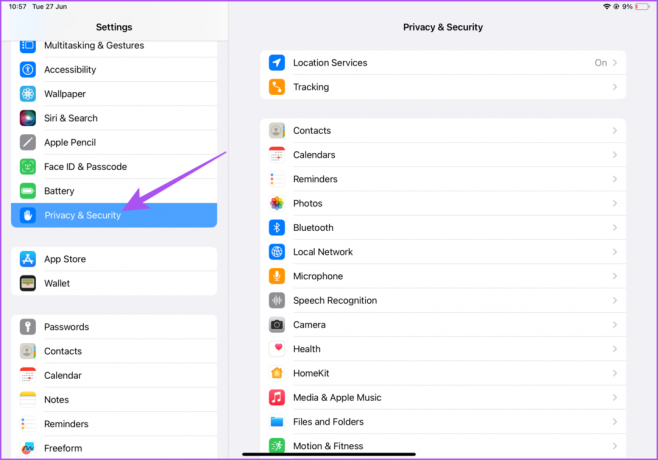
الخطوه 3: حدد خدمات الموقع.

الخطوة الرابعة: قم بالتمرير لأسفل إلى أسفل وانقر على خدمات النظام.
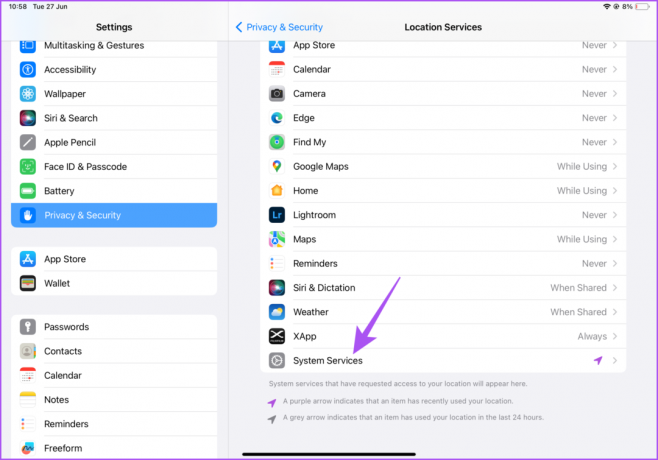
الخطوة الخامسة: قم بالتمرير لأسفل وانقر على المواقع المهمة.
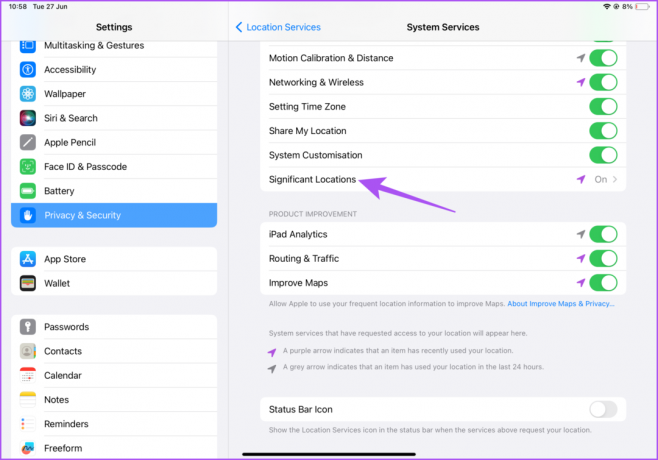
سترى جميع مواقعك الأخيرة والمواقع المهمة التي قمت بزيارتها مؤخرًا.

بالطبع ، سيتعين عليك تمكين المواقع المهمة لاستخدام هذه الميزة.

لمسح سجل موقعك ، انقر فوق "محو البيانات" في الجزء السفلي وقم بالتأكيد مرة أخرى بالنقر فوق "مسح السجل".
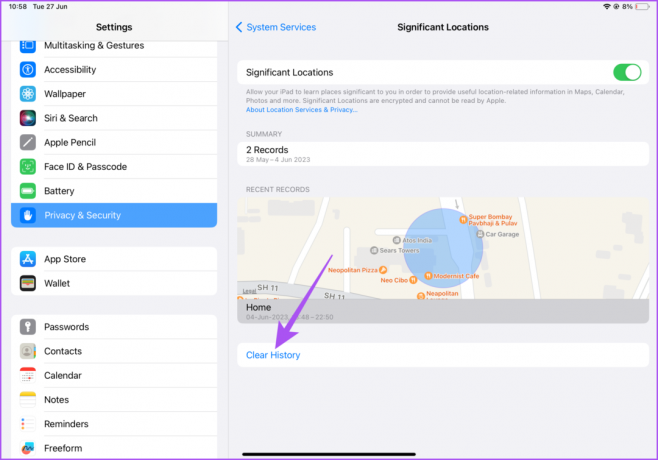
كيفية التحقق من سجل المواقع على نظام Mac
يمكنك التحقق من مواقعك الحديثة على أجهزة Apple الخاصة بك ، بما في ذلك جهاز Mac الخاص بك. يتم تحديد موقعك التقريبي باستخدام معلومات من شبكات Wi-Fi المحلية ويتم جمعها بواسطة خدمات الموقع بطريقة لا تحدد هويتك الشخصية. إليك كيفية التحقق من ذلك على جهاز Mac الخاص بك.
الخطوة 1: اضغط على اختصار لوحة المفاتيح Command + Spacebar لفتح Spotlight Search ، اكتب اعدادات النظام، واضغط على رجوع.

الخطوة 2: انقر فوق الخصوصية والأمان من القائمة اليسرى.

الخطوه 3: انقر فوق خدمات الموقع.

الخطوة الرابعة: قم بالتمرير لأسفل إلى أسفل وانقر على التفاصيل بجوار خدمات النظام.

الخطوة الخامسة: انقر فوق التفاصيل بجوار المواقع الهامة.

سترى جميع مواقعك الأخيرة والمواقع المهمة التي قمت بزيارتها مؤخرًا.
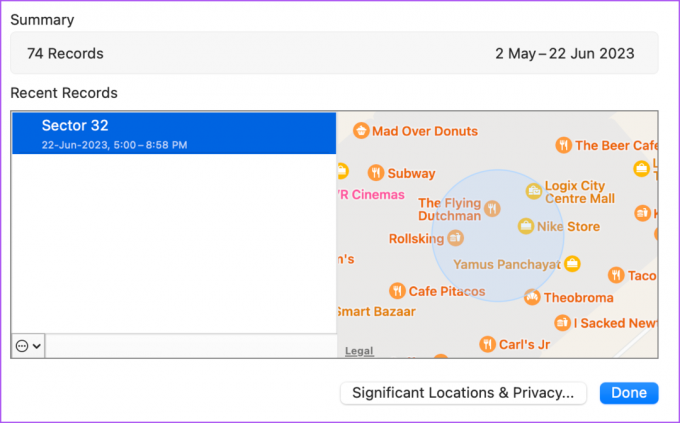
امسح سجل المواقع على Mac
إليك كيفية إزالة جميع بيانات موقعك التي تم جمعها على جهاز Mac الخاص بك.
الخطوة 1: اضغط على اختصار لوحة المفاتيح Command + Spacebar لفتح Spotlight Search ، اكتب اعدادات النظام، واضغط على رجوع.

الخطوة 2: حدد خدمات الموقع في الخصوصية والأمان.

الخطوه 3: قم بالتمرير لأسفل وانقر فوق التفاصيل بجوار خدمات النظام.

الخطوة الخامسة: انقر فوق التفاصيل بجوار المواقع الهامة.

الخطوة السادسة: انقر فوق النقاط الثلاث في أسفل الجانب الأيسر.

الخطوة السابعة: انقر فوق مسح البيانات.

الخطوة الثامنة: انقر فوق مسح السجل للتأكيد.
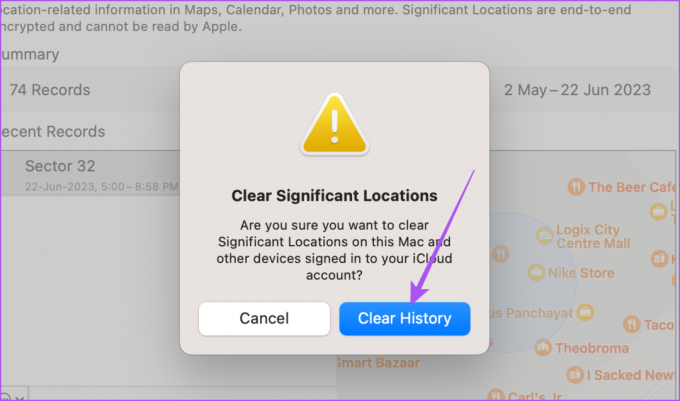
الخطوة 9: انقر فوق تم في الجانب الأيمن السفلي للتأكيد.
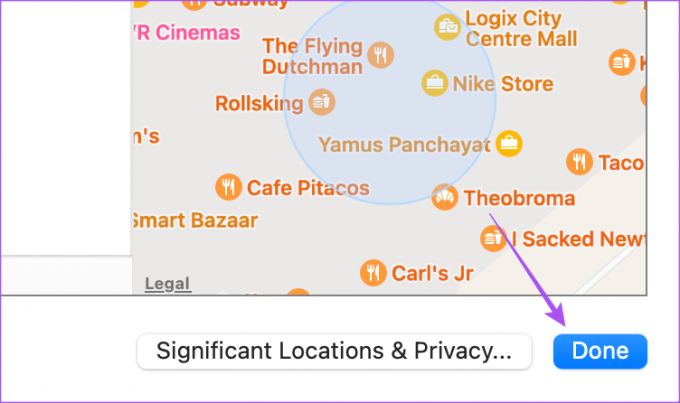
إذا احتفظت بموقعك الهام قيد التشغيل ، فستظهر البيانات مرة أخرى بعد مرور بعض الوقت ، ويمكنك التحقق من سجل موقعك.
تحقق من موقعك الأخير
يمكنك التحقق من سجل المواقع على iPhone و iPad و Mac للحصول على اقتراحات حول التطبيقات بناءً على الأماكن التي تزورها كثيرًا. لكن في بعض الأحيان ، قد تحتاج إلى تتبع الموقع في الوقت الفعلي لأصدقائك وعائلتك. قد يُطلب منك مشاركة موقعك الحالي. يمكنك القيام بذلك دون الاعتماد على أي تطبيقات مراسلة تابعة لجهات خارجية. تحقق من منشوراتنا حول كيفية شارك موقعك الحالي باستخدام تطبيق الرسائل على جهاز iPhone الخاص بك. فقط تأكد من أنك تستخدم خدمة iMessage.
تم التحديث الأخير في 28 يونيو 2023
قد تحتوي المقالة أعلاه على روابط تابعة تساعد في دعم Guiding Tech. ومع ذلك ، فإنه لا يؤثر على نزاهة التحرير لدينا. يظل المحتوى غير متحيز وأصيل.



